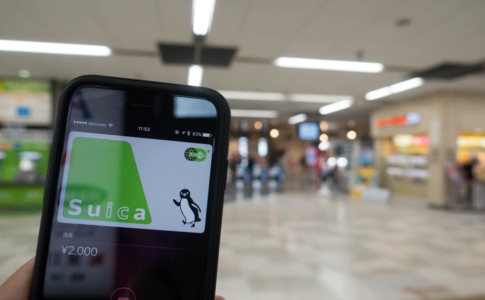うわさに聞いたところ、僕が持っているiPhone Xに交通系ICカードのSuicaを登録すれば、自動改札にiPhone本体をかざすだけで、電車に乗れるらしい…。
ほんまかいな。



こうして引きこもりパンダは、世の中の便利なアイテムを次々とゲットして、羽ばたいていくのです。
でも、初めてApple PayにSuicaを登録する場合、どうやってやればいいのかわからないですよね。
そこで、この記事ではApple PayにSuicaを登録する方法などを、画像付きで詳しく紹介しています。
本ページはアフィリエイトプログラムによる収益を得ています。
目次
- 1 Apple PayのSuicaとは
- 2 Apple PayのSuicaでは何ができるの?
- 3 Apple PayのSuicaを始めるざっくりとした手順
- 4 Apple PayのSuicaを利用できる端末はなに?
- 5 Apple Payに登録できるSuicaや登録できないSuica
- 6 Apple PayにSuicaを登録する前の注意点
- 7 Apple PayにSuicaを登録する方法
- 8 Apple PayにSuicaを登録した後の注意点
- 9 Apple PayにSuicaが登録できないときの原因と対処法
- 10 おわりに
- 11 Apple Payに関する記事
- 12 Apple Payに対応するiPhone・Apple Watch
Apple PayのSuicaとは
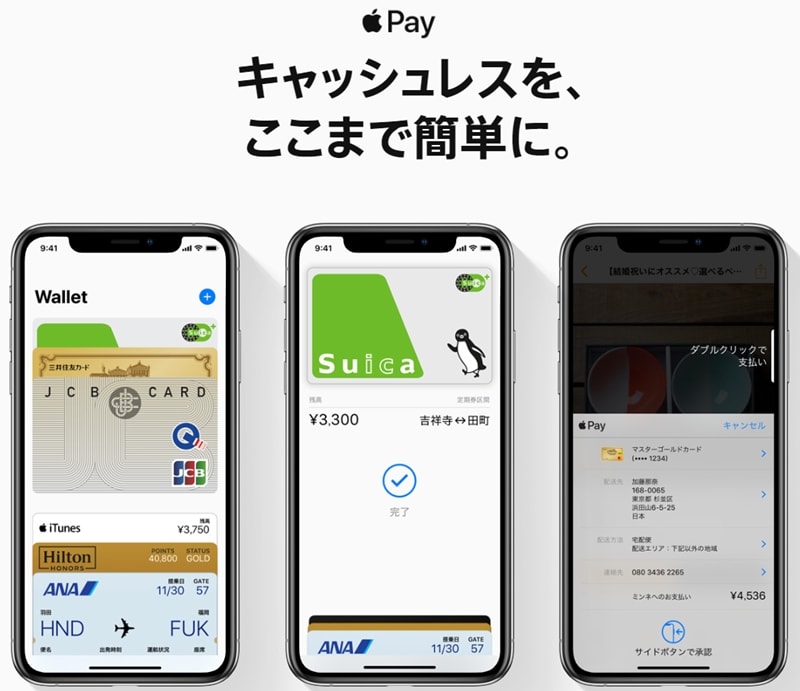
そもそもSuicaって知っていますか?

そんな時代ですよねぇ。
Suicaと聞いて、思い浮かべるのはプラスチックカード型の「交通系ICカード」かと思います。
全国各地には、さまざまな種類の交通系ICカードがありますよね。
僕が住んでいる岡山県では、ICOCA(イコカ)が主流ですよ。



ここで気になるのは、そもそもApple PayのSuicaってなんだろう?ってこと。
▼公式ページには、以下のような説明があります。
Apple PayのSuicaは、iPhoneやApple Watch上にSuicaを発行し、クレジットカード等による入金(チャージ)やチケット購入を通じ、駅でみどりの窓口や自動券売機に並ぶ必要なく、スムーズに鉄道・バスやショッピングを利用いただけるサービスです。
引用:JR東日本
すごく便利そうですよね。これは、すぐ使ってみたい!
Apple PayのSuicaでは何ができるの?

Apple PayのSuicaが便利そうだと思っても、一体どんなことができるのか気になるところ。


▼Apple PayのSuicaでできることは以下のとおりです。
- 持っているSuicaをApple Payに取り込んで利用できる(Suicaカードがなくても、Suicaアプリから新規発行可能)
- 全国のICマークのある鉄道やバス、お店などでSuicaとして利用できる
- 簡単にチャージ可能
- 複数のSuicaを管理でき、「通勤用」や「プライベート用」「事業用」などに使い分けできる
- アプリからは、定期券・Suicaグリーン券・モバイルSuica特急券を購入、利用可能
- オートチャージが可能(Suicaアプリへビューカードの登録が必要)
なんだか、ものすごく便利そうに見えてきますよね。
Apple PayのSuicaでできないこと
Apple PayのSuicaでできることがあれば、逆にできないことがあります。
できないことを知っておくことも、大切ですよね。
▼Apple PayのSuicaでできないことは以下のとおりです。
- 一部機器以外の自動券売機による現金での入金(チャージ)
- Suicaグリーン券売機でのグリーン券購入

Apple PayのSuicaを始めるざっくりとした手順
Apple PayのSuicaを始めるには、どんな手順でやればいいのでしょうか。
▼ざっくりとした手順は以下のとおりです。
- 対応する端末を用意
- アプリをダウンロード
- SuicaをiPhone、またはApple Watchに登録

アプリでの会員登録を行わなくても、Apple PayのSuica自体の利用はできます。
ただ会員登録をすることで、万が一以下のようなことがあった場合に対処ができるかもしれません。
- Suicaアプリケーションが不具合などで利用できない場合
- SuicaがWalletアプリから消えてしまい復元(再設定)できない場合
Apple PayのSuicaを利用できる端末はなに?
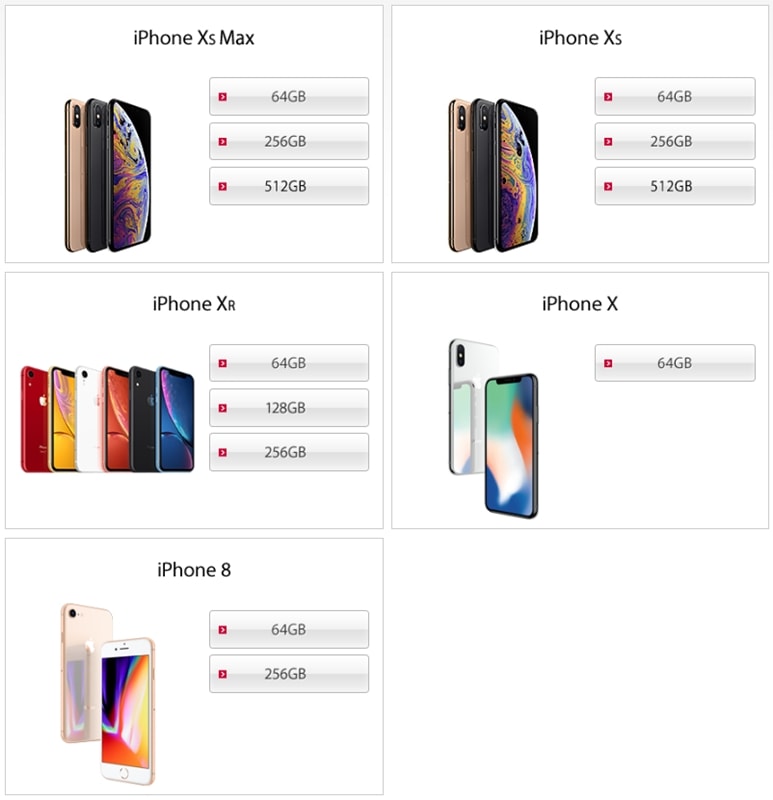
Apple PayのSuicaを利用するには、対応している端末が必要です。
▼利用できる端末は以下のとおり。
- iPhone 7以降のiPhone
- Apple Watch Series 2以降のApple Watch
▼なお注意点もありますよ。
- iPhone 7、iPhone 7 Plus、Apple Watch Series2については、海外で販売されたものはSuica非対応(FeliCa方式(NFC Type F)に非対応のため)
- セキュリティの観点から、またSuicaを正常に利用するためにも、iOSは常に最新バージョンにアップデートすること
- SuicaアプリまたはApple Pay(Walletアプリ)にクレジットカードの設定が必要

Apple Payに登録できるSuicaや登録できないSuica
いろいろわかったら、実際にSuicaをApple Payに登録したいですよね。




▼こちらが僕の持っているSuica(定期券)。

Suicaの登録は、iPhone内にあるWalletで取り込む方法で行う予定です。
▼その場合、Walletで取り込めるSuicaの種別は以下のとおりです。
- Suica(無記名)
- My Suica(大人用記名)
- Suica定期券(通勤・大学)
▼取り込み対象外のSuicaもあるので、気をつけてね。
- Suica付ビューカード(クレジットカードとして取り込んでも、Suica部分は取り込まれない)
- 高校生以下のSuica通学定期券(定期券の有効期限後であれば取り込み可能(小学生用除く))
- 特殊な区間・券種のSuica定期券(通勤と通学が混在した2区間定期券など)
- 小児用Suicaカード
- 多機能Suica(学生証と社員証などと一体化されたカード)
- りんかいSuica(りんかい線発行)
- モノレールSuica(東京モノレール発行)
Apple PayにSuicaを登録する前の注意点
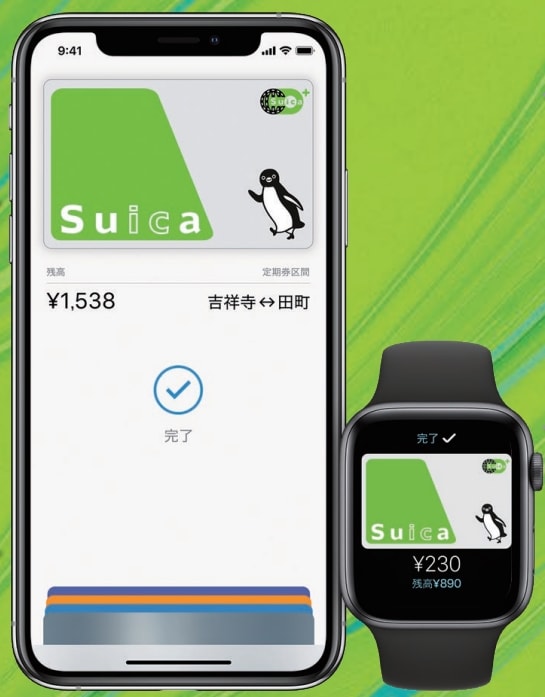
Apple PayにSuicaを登録する前の注意点を確認しましょう。
▼注意点は以下のとおりです。
- 携帯情報端末の利用者(家族含む)以外の名義のSuicaカードの取り込みは、控えること(後々のトラブルやサポート時に面倒)
- My Suica(記名式)またはSuica定期券(通勤または大学・専門学校以上)のカードを1枚取り込んだ後は、無記名または同一の氏名・生年月日情報が登録されたSuicaカードのみしか追加で取り込めない
- 無記名のSuicaカードの取り込み前後に、My Suica(記名式)またはSuica定期券を取り込むと、当該カードはMy Suica(記名式)の扱いに変更される
- 記念Suicaカードなどのカード上のデザインは、Apple Payに設定されるSuicaには引き継がれない
Apple PayにSuicaを登録する方法
では早速、Apple PayにSuicaを登録してみましょう!
▼Walletのアイコンを押します。
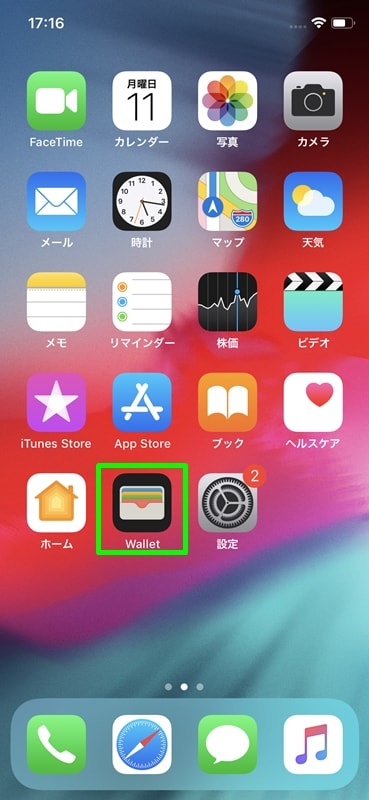
▼続いて、右上の「+」を押しましょう。
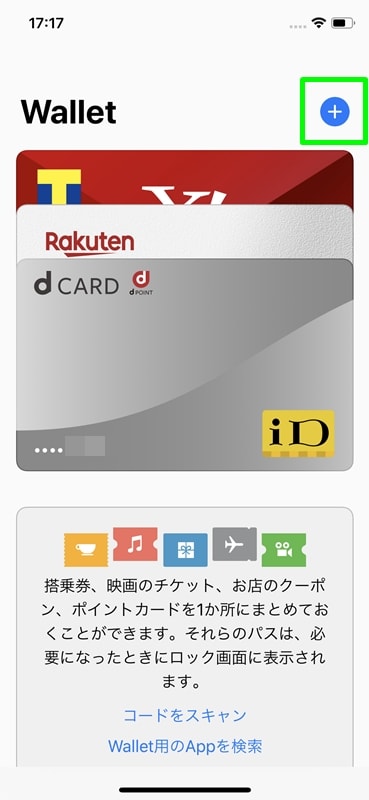
▼「続ける」を押します。
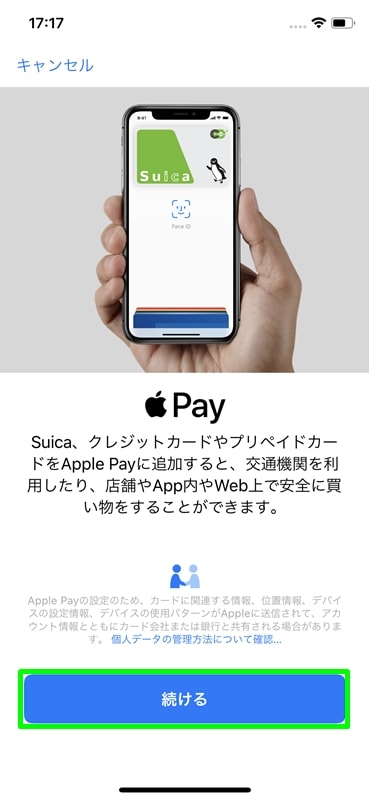
▼「Suica」を押しましょう。
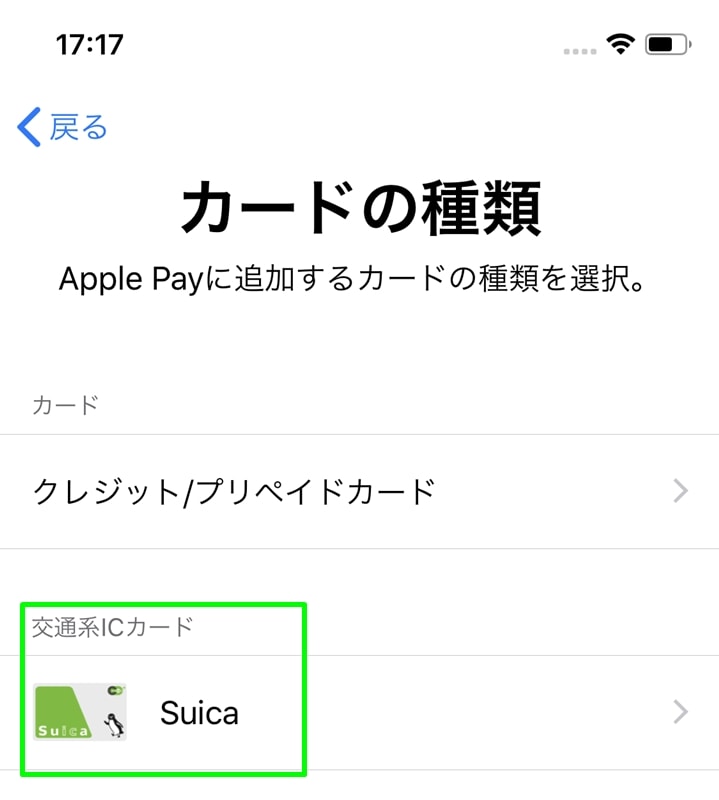
▼すると「Suicaを追加」の画面に移動し、「カード情報を入力してください」と出ました。
「カード番号」と「生年月日」の入力をしますよ。
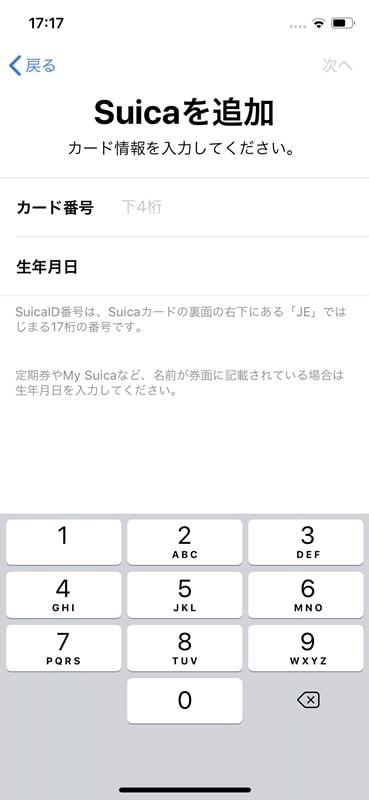
▼カード番号は、Suicaカード裏面の右下にある「JE」から始まる番号です。その下4ケタを入力します。
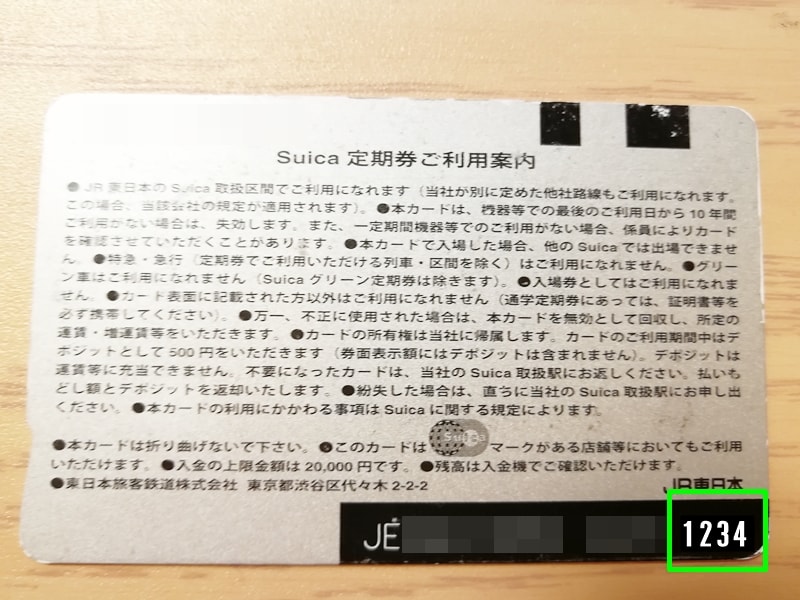
▼入力し終わったら、画面右上の「次へ」を押しましょう。
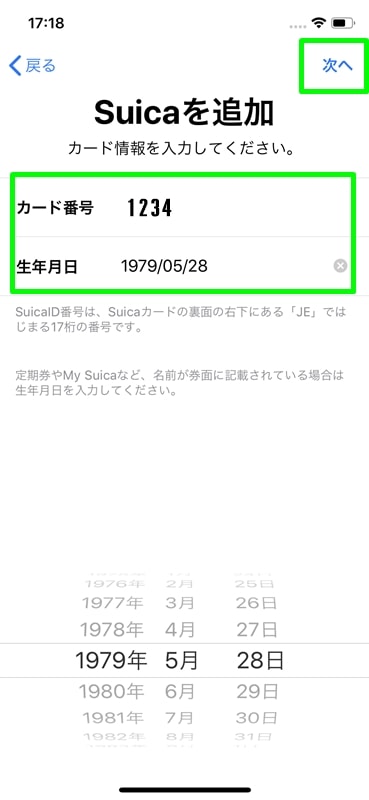
▼「東日本旅客鉄道株式会社ICカード乗車券取扱規則」に目を通し、画面右下の「同意する」を押します。
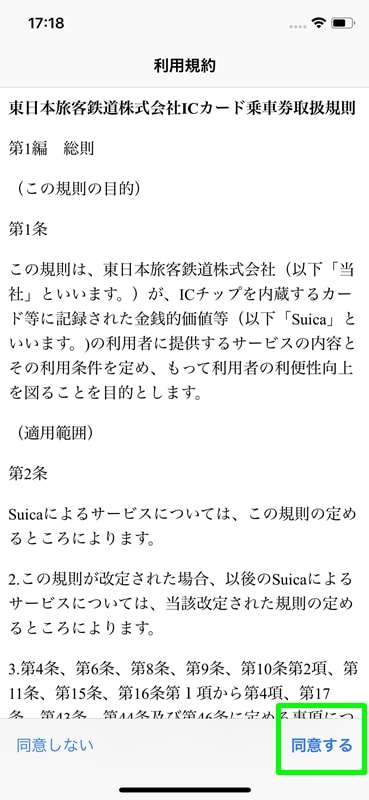
▼「カードを転送」してとのこと。本当に転送されるのかな…(;´Д`)
画面のように、Suicaを平らなところに置き、その上にiPhoneを置きましょう。
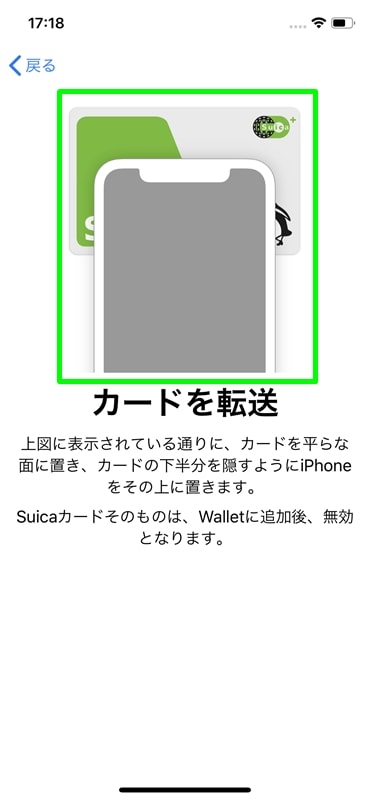
▼置いてみたところ、「転送中」と表示されました。
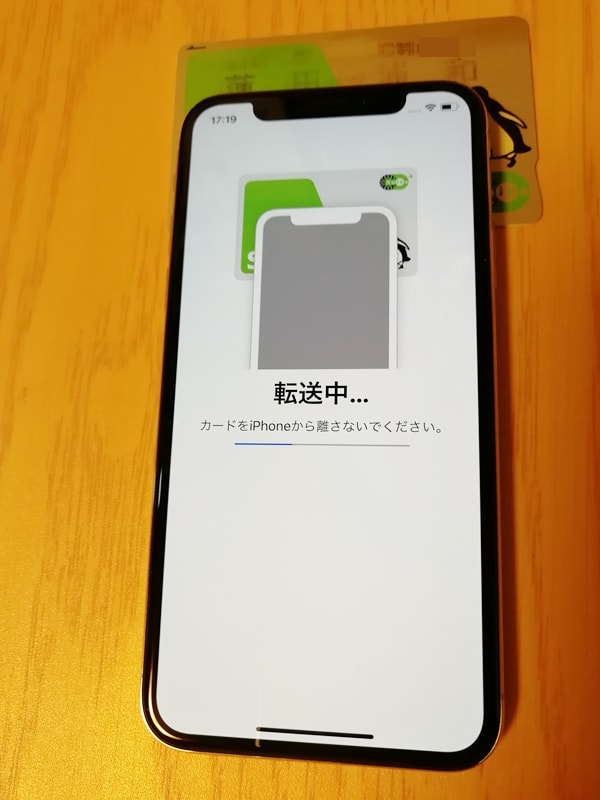
▼「カードの追加」が表示され、無事転送が完了したようです!
「次へ」を押します。
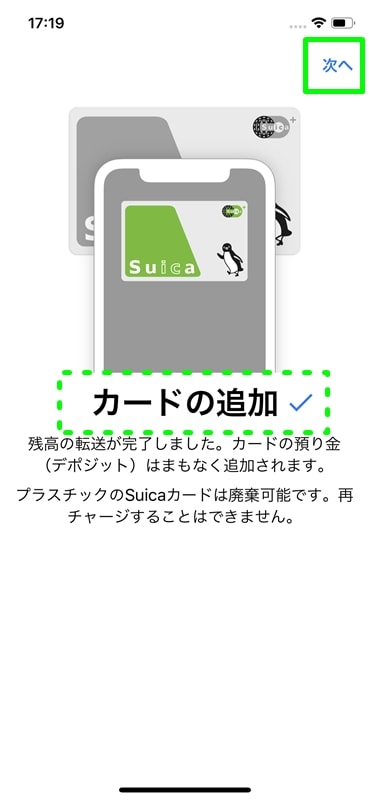
▼「エクスプレスカードに設定完了」の画面が出てきました。
「完了」を押しましょう。

▼WalletにSuicaカードが登録されていますね。
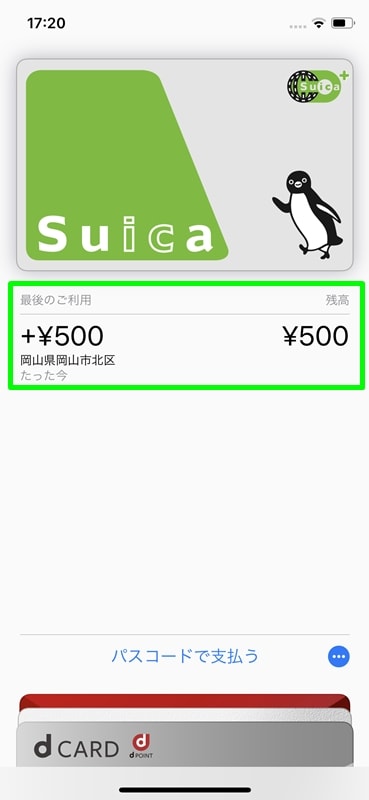
Suicaに残高がある場合、キチンと転送されているハズです。
僕のSuicaは残高0円だったので、デポジットの500円のみが表示されています。




Apple PayにSuicaを登録した後の注意点
Apple PayにSuicaを登録した後にも、注意点がありますよ。
- Suicaの取込操作完了後はSuicaカードに戻すことができない
- Suicaカードには再チャージすることができない(JR東日本に返却不要・廃棄可能)
- オートチャージ設定は引き継がれないので再設定が必要
- 取り込み操作によりSuica ID番号が変わる(JRE POINTなどのサービス登録をしていた場合は、再度登録が必要)
Apple PayにSuicaが登録できないときの原因と対処法
Apple PayにSuicaを登録したくても、できないことだってありますよね。
原因と対処法が気になるところ。
▼以下のような場合、取り込みできないことがあります。
- SuicaのSF(電子マネー)残高が、19,501円以上の場合
- 改札内に入場したままの場合
- 有効なSuicaグリーン券情報が残っている場合
▼対処法は以下のとおりです。
- 残高を19,500円以下にする
- 改札を出てから取り込みを行う
- Suicaグリーン券使用後に取り込みを行う
その他、取り込みがうまくいかない場合は、Appleのサポートを受けることとなりますよ。
▼問い合わせ先は、以下のとおりです。
| 受付先 | AppleCareサービス&サポートライン |
|---|---|
| 電話番号 | 0120-277-535 |
| 受付時間 | 午前9時~午後9時(年中無休) |
| 注意点 | 必ず「Apple PayのSuicaに関すること」と申し出ること |
▼もしくは、専用フォームから問い合わせましょう。
Apple Storeや量販店のAppleコーナー、携帯電話ショップなどでは、Apple PayのSuicaに関わる適切なサポートや案内は受けられないので注意です。
おわりに
iPhoneにSuicaを登録する方法自体は、とても簡単でしたね。
登録したあとは、実際に使うだけです。


お読みいただきありがとうございました。それでは(´・ω・`)ノシ☆
Apple Payに関する記事
iPhone 7、Apple Watch Series 2以降のモデルは、日本で主流のFeliCa方式によるApple Payが利用可能です。
Suica・iD・QUICPayに対応しているので、まだ使って使っていない方は、1度使ってみることをおすすめします!
Apple Payに対応するiPhone・Apple Watch
SuicaなどFeliCa方式のApple Payに対応する、iPhone・Apple Watchは以下のモデルです。
- iPhone 7以降のiPhone
- iPhone SE(第2世代)
- Apple Watch Series 2以降のApple Watch
- Apple Watch SE